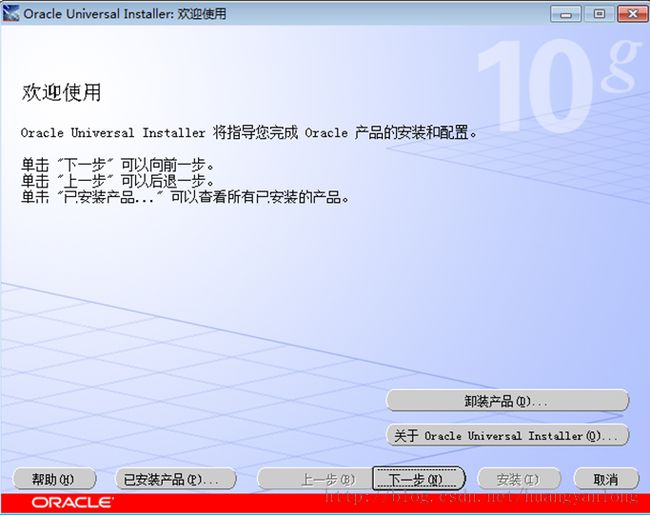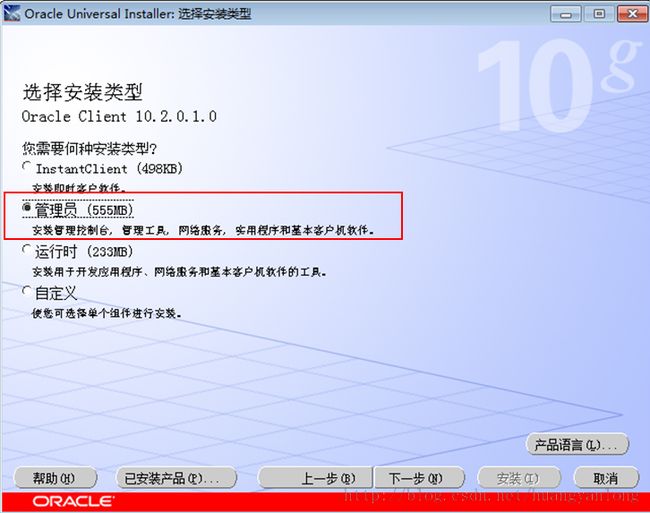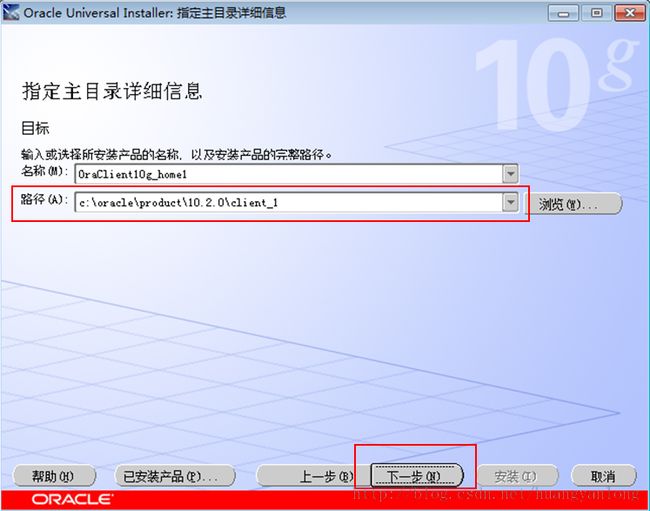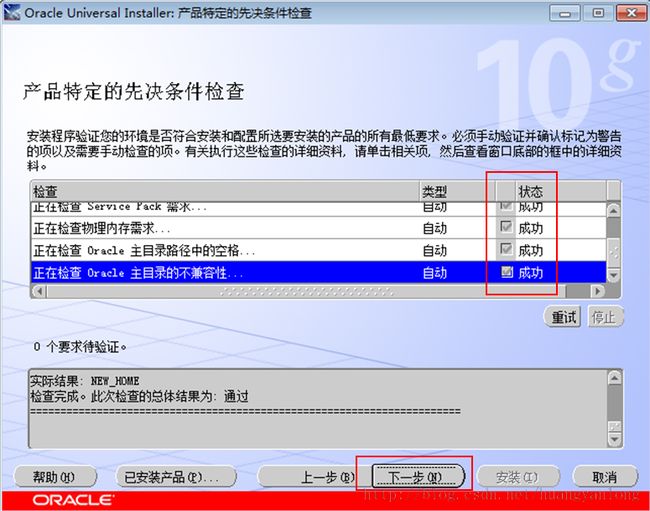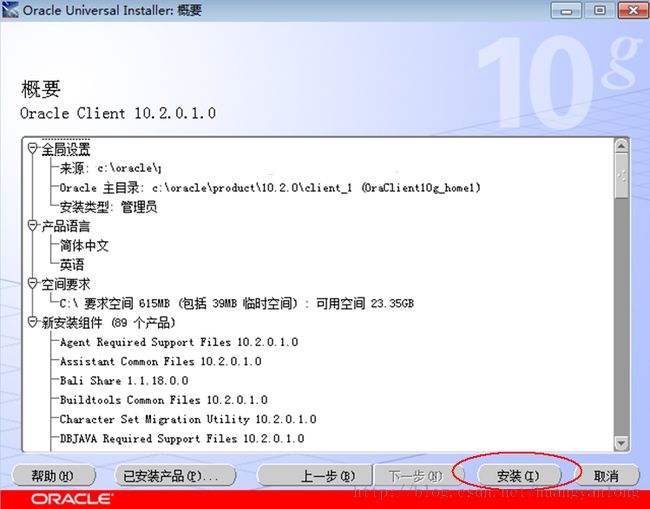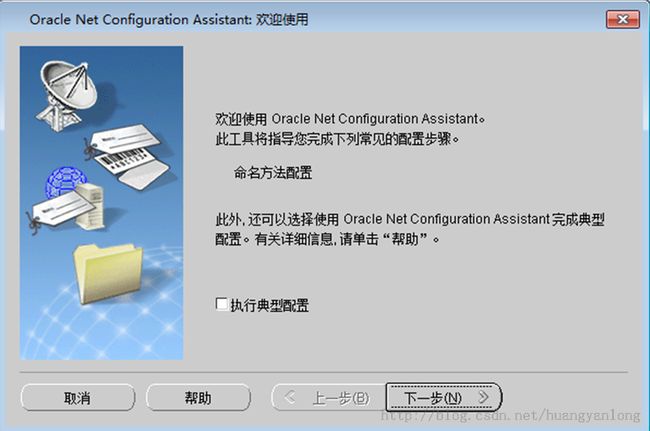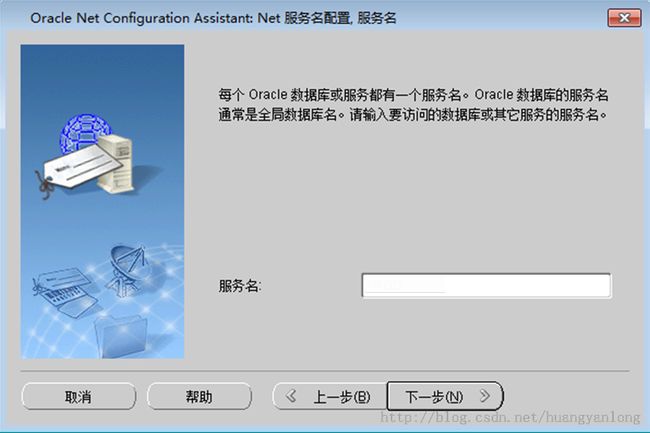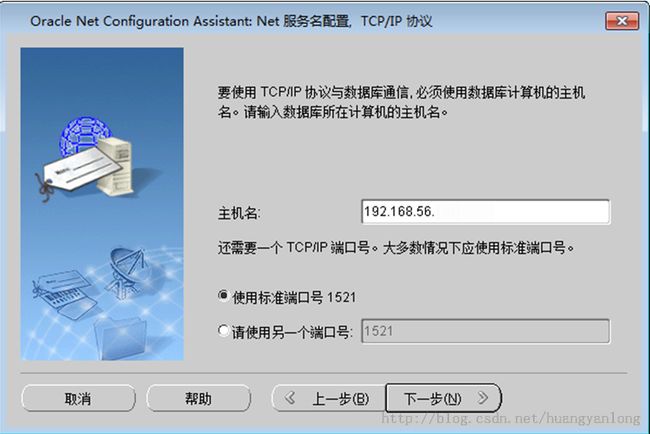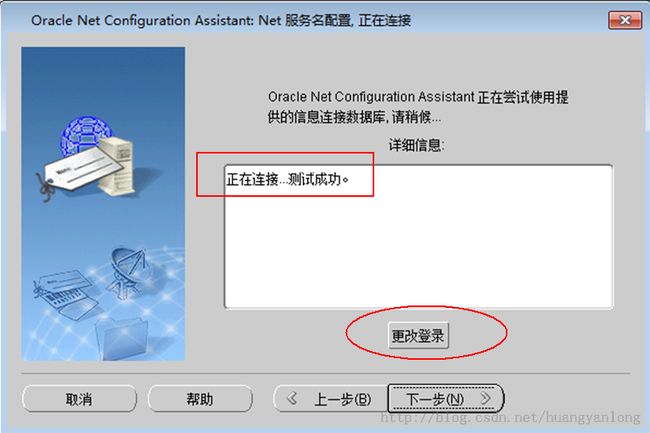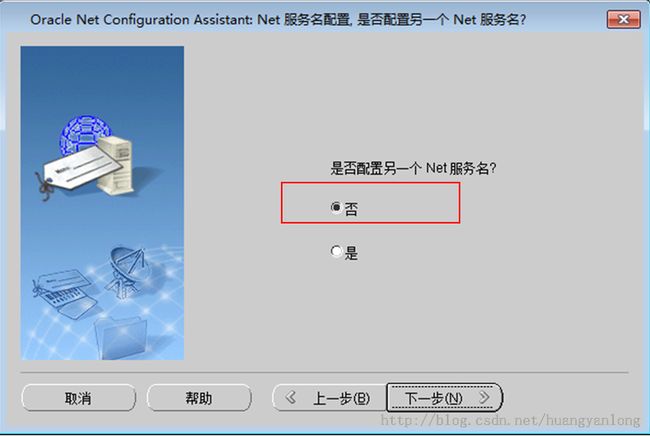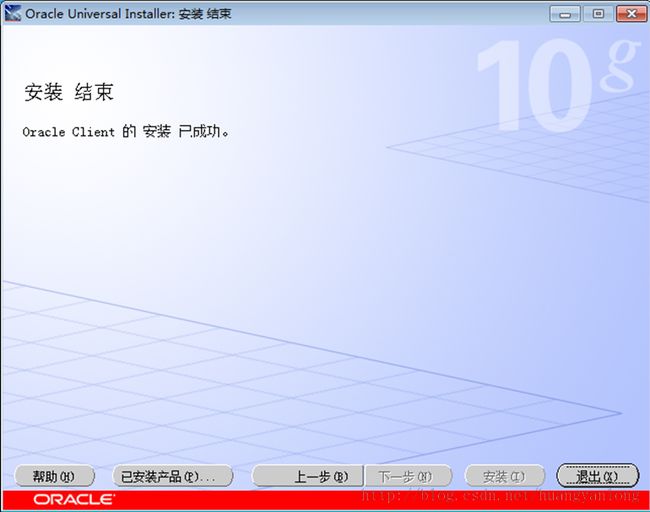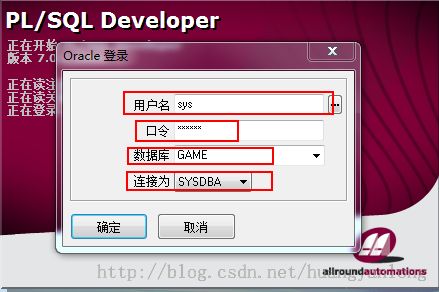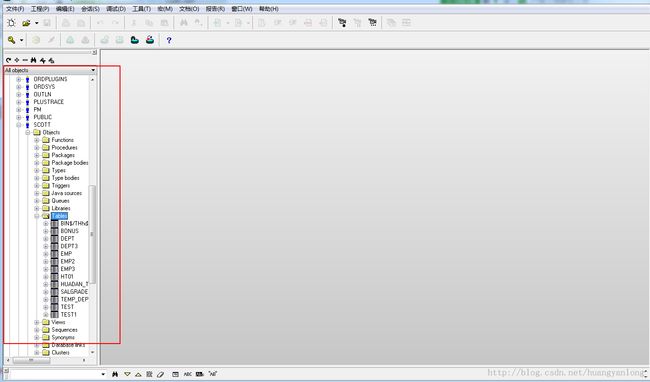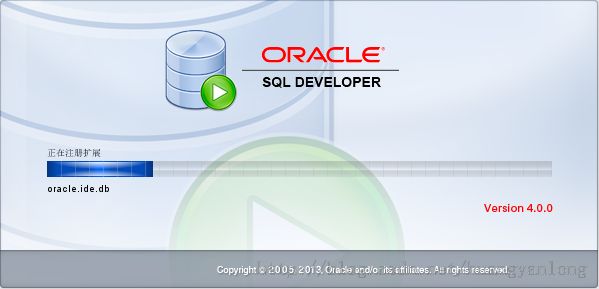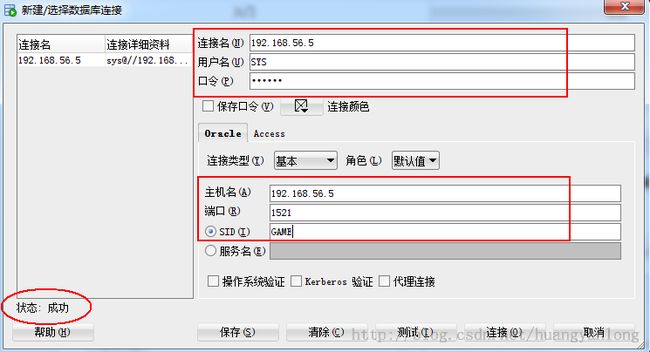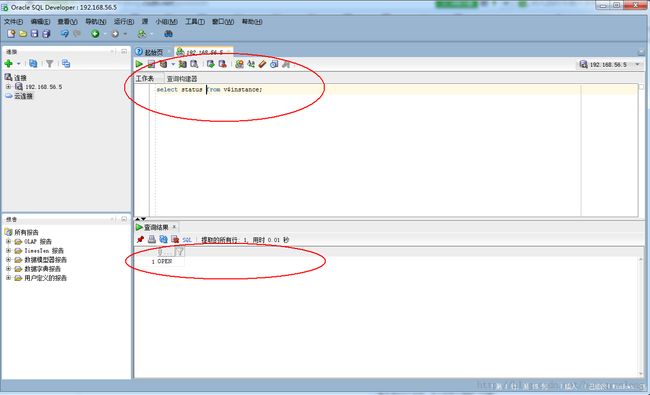配置PL/SQL Developer连接服务器数据库
配置PL/SQL Developer连接服务器数据库
远程应用服务器上安装client客户端软件,可在oracle官网上下载。
举例:
环境
| 应用服务器操作系统 |
WIN 7 |
| 本地地址 |
192.168.56.117 |
| 生产服务器操作系统 |
Enterprise Linux Server release 5.4 |
| 主机名 |
org54 |
| 主机地址 |
192.168.56.5 |
| 数据库版本 |
Oracle Database 10g |
| 数据库实例名 |
GAME |
| 客户端软件版本 |
10201_client_win32 |
| PL/SQL Developer版本 |
7.0.1.1066 |
| SQL Developer版本 |
4.0.0.13 |
1、client软件安装
win7下完成操作:
下载客户端软件后执行安装,如:10201_client_win32\setup.exe。
待安装完成后会直接引导进入Oracle Net Configuration Assistant界面,如下:
输入SID名,此文处为GAME(依实际SID而定)
协议选择TCP即可。
接下来,输入IP:192.168.56.5
若测试不成功,可能由于登陆信息不正确引起,可以点击“更改登陆”重新设置后再次测试,以下是测试成功的截图:
接下来会进入服务名配置界面,如下所示:
至此,客户端软件配置完成,界面点击退出即可。
2、连接PL/SQL Developer软件
下载PL/SQL Developer软件,安装,运行。
进入后,可在左侧边栏进入到需要的用户下(user),对具体的表或对象进行操作,如下图所示:
3、连接SQL Developer软件
因个人习惯,oracle推荐安装SQL Developer软件,在安装好客户端软件(client)后,以下为运行SQL Developer软件部分截图:
官网下载SQL Developer并安装,运行如下:
输入连接及登陆信息后测试,如下显示“测试成功”。可以点击“连接”到数据库了,参考如下截图:
至此,SQL Developer测试连接成功。
***********************************************声明************************************************
原创作品,出自 “深蓝的blog” 博客,欢迎转载,转载时请务必注明出处(http://blog.csdn.net/huangyanlong)。
表述有错误之处,请您留言,不胜感激。
提醒:点击目录,更有助于您的查看。
*****************************************************************************************************